Zobrazením náhledu listu před tiskem se můžete vyhnout neočekávaným výsledkům a plýtváním papíru.
Když vyberete jeden nebo více listů a pak kliknete na Soubor > Tisk, zobrazí se náhled toho, jak se data zobrazí ve výtisku.
-
Vyberte listy, u které chcete zobrazit náhled.
-
Klikněte na Soubor a potom kliknutím na Tisk zobrazte okno Náhled a možnosti tisku.
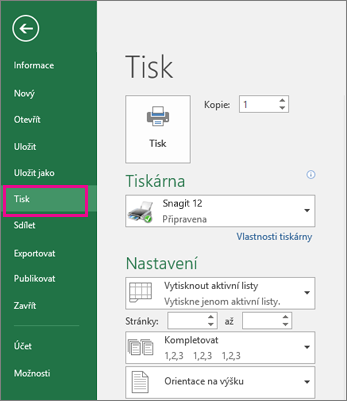
Klávesová zkratka Můžete také stisknout Kombinaci kláves Ctrl+F2.
Poznámky:
-
Pokud nepoužíváte barevnou tiskárnu, zobrazí se náhled černobíle, i když je na listech barva.
-
Další stránka a Předchozí stránka jsou k dispozici pouze v případě, že vyberete více než jeden list nebo pokud list obsahuje více než jednu stránku dat. Chcete-li zobrazit více listů, klikněte v části Nastavení na možnost Celý sešit.
Další užitečné informace
-
Pokud chcete zobrazit náhled další a předchozí stránky, klikněte na šipky pro Další stránka a Předchozí stránka v dolní části okna Náhled nebo zadejte číslo stránky.
-
Pokud chcete náhled ukončit a vrátit se do sešitu, klikněte na šipku v levém horním rohu okna Náhled.
-
Pokud chcete zobrazit okraje stránky, klikněte na tlačítko Zobrazit okraje v pravém dolním rohu okna Náhled.
-
Pokud chcete okraje změnit, přetáhněte je na požadovanou výšku a šířku. Šířku sloupců lze rovněž změnit přetažením úchytů v horní nebo dolní části stránky náhledu. Další informace o okrajích stránky najdete v tématu Nastavení okrajů stránky před tiskem listu.
Tip: Pokud chcete změnit nastavení stránky, například změnit orientaci a velikost stránky, vyberte příslušné možnosti v části Soubor > Nastavení tisku >.
Výběr jednoho nebo více listů
|
Výběr |
Akce |
|---|---|
|
Jeden list |
Klikněte na ouško listu.
Pokud požadovanou kartu nevidíte, klikněte na tlačítka pro posouvání, aby se karta zobrazila, a potom na ni klikněte.
|
|
Dva nebo více sousedících listů |
Klikněte na ouško prvního listu. Pak podržte stisknutou klávesu SHIFT a klikněte na ouško posledního listu, který chcete vybrat. |
|
Dva nebo více listů, které spolu nesousedí |
Klikněte na ouško prvního listu. Podržte stisknutou klávesu CTRL a klikněte na ouška ostatních listů, které chcete vybrat. |
|
Všechny listy v sešitu |
Klikněte pravým tlačítkem myši na ouško listu a potom klikněte na příkaz Vybrat všechny listy. |
Tip: Při výběru více listů se v záhlaví v horní části listu zobrazí [Skupina]. Pokud chcete zrušit výběr více listů v sešitu, klikněte na libovolný nevybraný list. Jestliže není žádný nevybraný list viditelný, klikněte pravým tlačítkem myši na ouško některého vybraného listu a potom klikněte na příkaz Oddělit listy.
-
Klikněte na list nebo vyberte, co chcete zobrazit.
-
Klikněte na Soubor > Tisk > Tisk.
-
Vyberte možnosti tisku, které chcete použít.
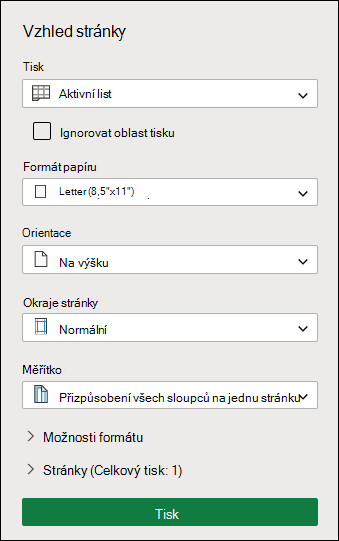
-
Klikněte na Tisk.
-
Pokud se vám to, co vidíte, líbí, klikněte na Tisk v levém horním rohu nebo zavřete okno prohlížeče s náhledem a vraťte se zpátky a proveďte změny před tiskem.












